Guía y trucos para usar el nuevo iPhone X
El iPhone X no cuenta con un botón de inicio, por lo que muchos no tienen idea de cómo desbloquear su dispositivo, usar Apple Pay, usar Siri, entrar al modo DFU, hacer capturas de pantalla y algunas otras funcionalidades que estaban relacionadas con el botón de inicio en el nuevo iPhone X. Pero no te preocupes, hemos preparado una pequeña guía para usar el nuevo iPhone X y unos trucos que te facilitarán un poco las cosas.
El iPhone X ya salió a la venta, junto con otras versiones de iPhone. Sin embargo, si aún no lo conoces te invitamos a echarle un vistazo a las características del nuevo iPhone X.

Este teléfono es diferente a cualquier otro que Apple haya lanzado antes. Por un lado, tiene la pantalla más grande jamás vista en un iPhone. Pero, no tiene botón de inicio en la parte frontal del dispositivo.
Cómo desbloquear el iPhone X
El nuevo iPhone X no cuenta con Touch ID, que es el antiguo escáner de huellas dactilares que estaba ubicado en el botón de inicio. En su lugar, Apple ha decidido integrar una nueva tecnología llamada Face ID, la cual es muy fácil de configurar.
En resumen, para desbloquear el dispositivo basta con levantarlo y mirarlo directamente. De manera predeterminada al establecer contacto visual con el teléfono se desbloqueará.
Cómo volver a la pantalla de inicio
El objetivo original y más obvio del botón de inicio era regresar a la pantalla de inicio desde cualquier lugar. Ahora, esto se realiza con un gesto. Debes deslizar hacia arriba desde la parte inferior de la pantalla como se hacía para abrir el Centro de control.
Cómo usar Apple Pay con el iPhone X
Al no haber escáner de huellas dactilares, también Apple Pay se ve afectado. De manera que ahora los pagos realizados a través de Apple Pay deberán verificarse por reconocimiento facial.
Es necesario tocar dos veces el botón lateral y mirar el iPhone para verificar tu identidad. Luego, debes mantener el dispositivo cerca del terminal sin contacto para completar la transacción. Pero si lo usar Apple Pay en línea, puede ser un poco diferente. Debes presionar dos veces para autenticar y tendrás 30 segundos para completar la transacción.
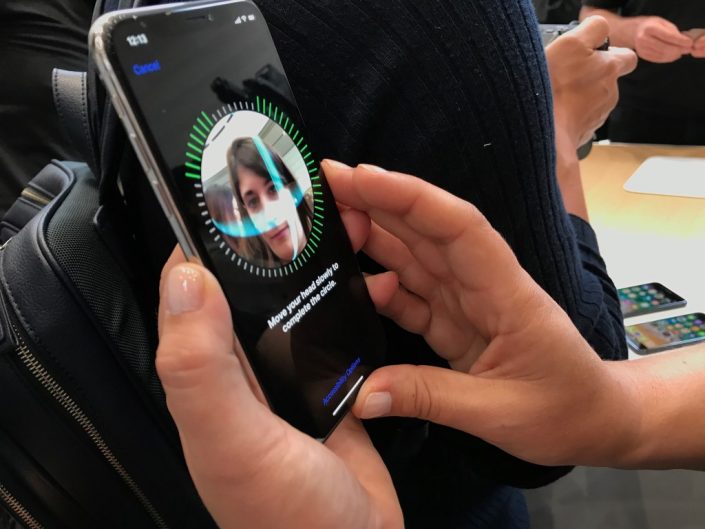
Ahora puedes autenticar pagos de Apple Pay con Face ID en lugar de usar Touch ID.
Acceder al Centro de Control
Si quieres entrar al Centro de control, ahora debes deslizar hacia abajo desde la esquina superior derecha de la pantalla. Puede que no te guste este gesto, pero tiene la ventaja de que convierte el borde superior en dos secciones separadas sensibles al gesto.
Acceder al Centro de notificaciones
Ya sabemos cómo acceder al Centro de Control. ¿Cómo crees que deba ser el gesto para ingresar al Centro de notificaciones? Sencillo, solo debes deslizar desde arriba en el borde superior izquierdo hacia abajo para abrir el Centro de notificaciones.
Cómo cambiar de una aplicación a otra
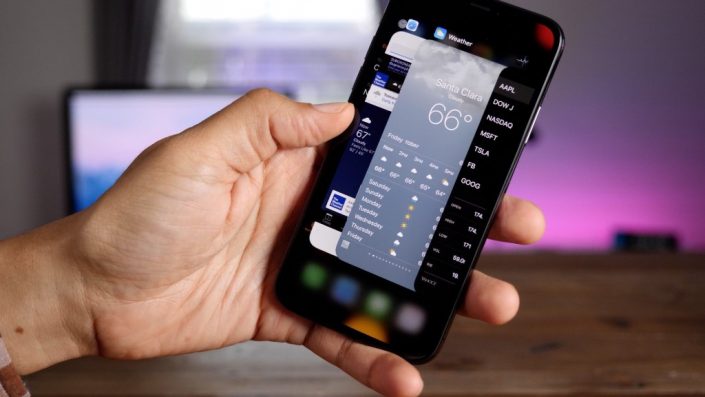
Antes bastaba con pulsar dos veces el botón de inicio para cambiar entre las aplicaciones rápidamente. Ahora, debes deslizar el dedo hacia arriba desde la parte inferior de la pantalla al igual que lo haces para regresar a la pantalla de inicio. Pero esta vez, debes mantener el dedo pulgar en la pantalla por un momento para que aparezca el selector de aplicaciones.